在Linux操作系统中,文件是基本的操作单元。无论是在日常的管理,还是在开发中,了解文件的类型以及如何有效地查看文件内容都是非常重要的。本篇文章将为大家提供一系列有关Linux文件类型判断与内容查看的命令,帮助大家更加高效地使用Linux。
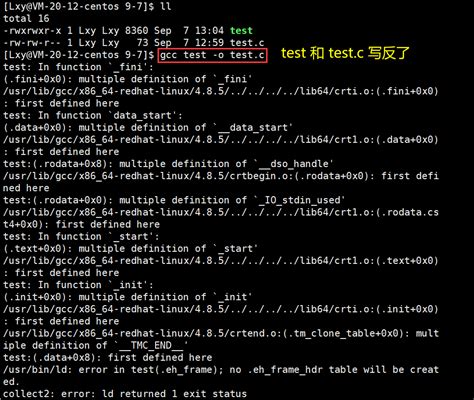
1. ls l:使用这个命令可以列出当前目录下的文件详细信息,包括文件类型。文件类型在第一列用一个字符表示:表示普通文件,d表示目录,l表示链接文件。
示例:
ls l2. file filename:这个命令可以更加准确地告诉我们文件的类型。它通过检查文件的内容来判断文件类型,而不仅仅依赖于文件的扩展名。
示例:
file example.txt3. stat filename:这个命令不仅能判断文件类型,还会提供文件的其他信息,包括访问时间、修改时间和文件大小等。
示例:
stat example.txt
1. cat filename:该命令用于连接文件并输出内容。对于小文件使用cat命令非常便利。
示例:
cat example.txt2. less filename:在查看大型文件时,直接使用cat可能不太方便。less命令可以让你分页查看文件内容,并支持向前向后翻页,十分实用。
示例:
less example.txt3. more filename:与less类似,more允许用户逐页查看文件内容,但其功能相对较少,不支持向前翻页。
示例:
more example.txt4. head filename:用于显示文件的前若干行,默认显示前10行。对于查看文件开头部分很有帮助。
示例:
head example.txt5. tail filename:与head相反,tail用于显示文件的末尾部分,默认也是显示最后10行。tail f filename可以实时查看文件的更新内容,常用于日志文件的监控。
示例:
tail example.txt tail f logfile.log
1. grep pattern filename:用于查找文件中符合特定模式的行。非常适合搜索特定内容。
示例:
grep error logfile.log2. awk:一种强大的文本处理工具,可以根据条件处理文件内容。awk的灵活性使其成为数据分析中的重要工具。
示例:
awk /pattern/ {print $1} filename3. sed:流编辑器,常用于对文件内容进行替换或删除操作。适用于需要批量修改文件内容的场景。
示例:
sed s/oldword/newword/g filename通过以上命令,我们可以方便地判断文件类型并查看文件内容。在日常的Linux使用中,灵活应用这些命令可以大大提升我们的工作效率。希望本篇文章能够帮助大家更好地掌握Linux中的文件管理技能。